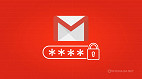O Gmail oferece diversos recursos que podem ser bastante úteis no dia a dia, incluindo uma opção que permite agendar o envio de e-mails. Essa função, disponível tanto no aplicativo quanto na versão web, pode ajudar quem precisa enviar uma mensagem em um dia e horário específico, eliminando a necessidade de entrar na plataforma para fazer isso. Abaixo, vamos te mostrar como agendar um e-mail no Gmail em poucos minutos.
Como agendar um e-mail no Gmail pelo computador
Tempo necessário: 2 minutos
Com o Gmail aberto, clique no botão "Escrever" no menu lateral esquerdo;
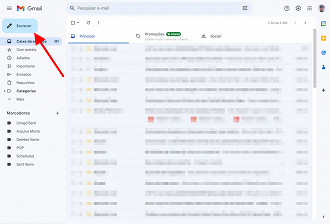
Preencha as informações necessárias, como o destinatário, assunto e conteúdo do e-mail. Feito isso, clique na seta para baixo ao lado do botão "Enviar" e depois em "Programar envio";
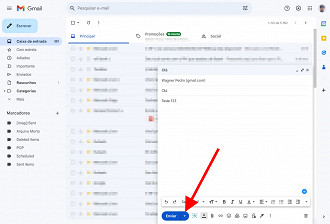
Clique na opção "Escolher data e hora";
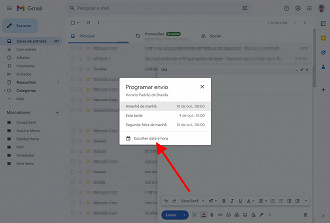
Selecione o dia e horário que deseja enviar o e-mail e clique em "Programar envio" para concluir.
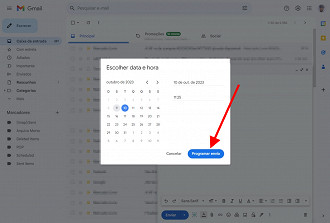
Como agendar um e-mail no Gmail pelo celular
- Com o app aberto, toque no botão "Escrever" no canto inferior direito;
- Preencha as informações necessárias, toque nos três pontos no canto superior direito e depois em "Programar envio";
- Toque em "Escolher data e hora";
- Selecione a data e hora que deseja enviar o e-mail e toque em "Programar envio".
Como cancelar o envio de um e-mail agendado
- Clique na aba "Programados" na lateral esquerda — no celular, é preciso tocar primeiro no menu (três linhas empilhadas) no canto superior esquerdo;
- Clique no ícone de lixeira ao lado do e-mail agendado ou, caso esteja no celular, entre no e-mail e toque em "Cancelar envio".